Guide de l’utilisateur de Numbers pour iPad
- Bienvenue
-
- Présentation de Numbers
- Présentation des images, des graphiques et des autres objets
- Créer une feuille de calcul
- Ouvrir des feuilles de calcul
- Personnaliser des modèles
- Utiliser des feuilles
- Annuler ou rétablir des modifications
- Enregistrer votre feuille de calcul
- Rechercher une feuille de calcul
- Supprimer une feuille de calcul
- Imprimer une feuille de calcul
- Modifier l’arrière-plan de la feuille
- Copier du texte et des objets entre des applications
- Notions élémentaires sur l’écran tactile
- Utiliser l’Apple Pencil avec Numbers
- Utiliser VoiceOver pour créer une feuille de calcul
-
- Envoyer une feuille de calcul
- Présentation de la fonctionnalité de collaboration
- Inviter d’autres personnes à collaborer
- Collaborer sur une feuille de calcul partagée
- Modifier les réglages d’une feuille de calcul partagée
- Arrêter de partager une feuille de calcul
- Dossiers partagés et collaboration
- Utiliser Box pour collaborer
- Copyright
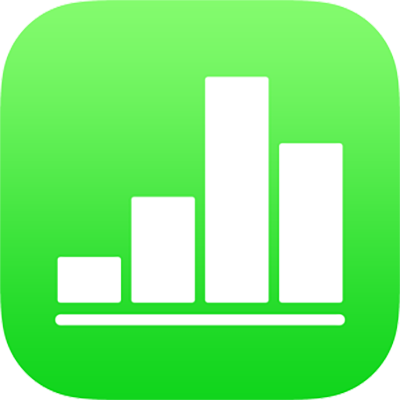
Utiliser l’Apple Pencil avec Numbers sur iPad
Vous pouvez utiliser votre Apple Pencil dans Numbers sur iPad pour créer des dessins et sélectionner des éléments et faire défiler les pages comme vous le faites avec votre doigt. Par défaut, lorsque vous utilisez l’Apple Pencil, un affichage du dessin apparaît. Si vous souhaitez plutôt utiliser l’Apple Pencil pour faire défiler des pages et sélectionner des objets, vous pouvez modifier ses paramètres par défaut.
Modifier le comportement par défaut de l’Apple Pencil pour Numbers
Le réglage par défaut s’applique seulement à Numbers. Si vous modifiez le réglage dans une feuille de calcul, la modification s’applique à toutes les feuilles de calcul Numbers, mais n’a pas d’incidence sur les autres apps, telles que Pages et Keynote.
Ouvrez une feuille de calcul Numbers, puis touchez
 .
.Touchez « Apple Pencil » (balayer vers le bas pour le voir), puis activez « Sélectionner et faire défiler ».
Si votre Apple Pencil prend en charge cette fonctionnalité, vous pouvez activer « Toucher deux fois pour changer », puis touchez deux fois la section inférieure de l’Apple Pencil pour activer ou désactiver « Sélectionner et faire défiler ».
Si vous définissez les réglages par défaut sur « Sélectionner et faire défiler », vous pouvez toujours utiliser l’Apple Pencil pour dessiner dans Numbers. Touchez ![]() , touchez
, touchez ![]() , puis touchez Dessin.
, puis touchez Dessin.